今回は、chemSHERPA-AI入力支援ツールのデータの見方(成分情報画面その1)の続きです。
前回の成分情報画面を少し横スクロールすると以下のような画面にできます。
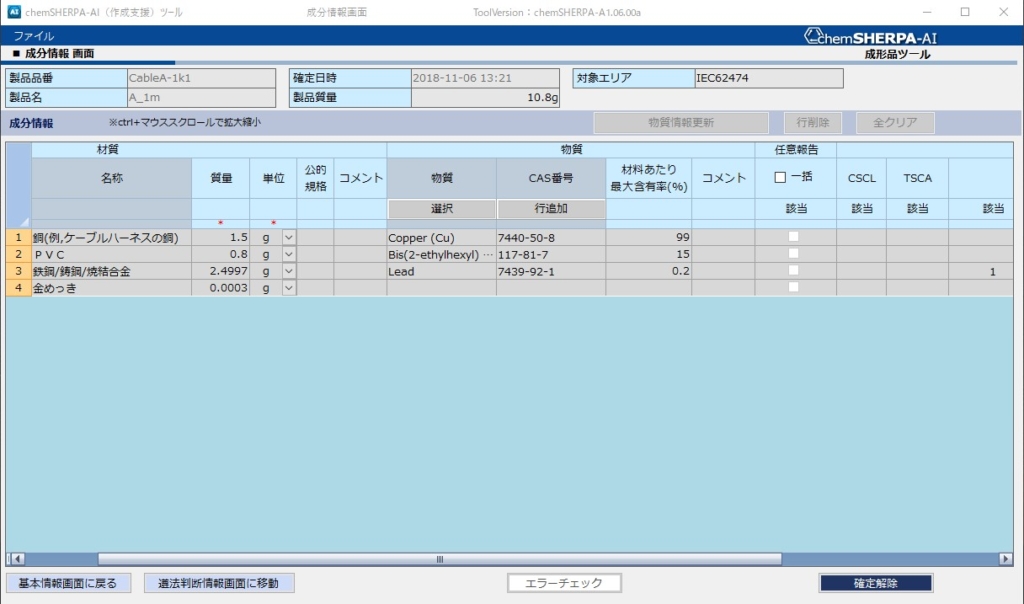
前回説明した材質の項目の右には物質の項目があり、その中は物質、CAS番号、材料あたり最大含有率(%)、コメントの四つの項目に分かれています。物質の下に更に選択ボタンとCAS番号の下に行追加ボタンがあります。
ここには、*がないので必須項目はないことになりますが、実はここに入力されていることは最も重要です。材質に使われている物質でchemSHERPAの管理対象物質が含まれている場合、必ず入力しなければなりません。
物質は、直接入力するのではなく、材質と同様選択ボタンを押して、物質名やCAS番号を入力してそれが管理対象物質か確認することになるのですが、それは入力時のお話です。
データの見方において重要なのは、ここに何かしらの入力項目が存在するか、空欄かということです。空欄である場合は、その材質にはchemSHERPAの管理対象物質が含まれていないということになります。入力がある場合は、管理対象物質が含まれているのですがそれがどの項目の対象物質なのかはより右の項目で分かるようになっています。
管理対象物質が入力されるとCAS番号は自動的に入力されます。
行追加は、一つの材質に二つ以上の管理対象物質が含まれる場合、これを用いて物質の行を増やすことができるので対応が可能です。今回の例の場合は、ありません。
材料あたり最大含有率(%)は、管理対象物質が入力された場合、その含有量を書く項目です。ここは、注意が必要です。管理対象物質の含有量が製造工程などである程度幅を持つ場合、最大値を入れることになっています。遵法性などを判断する場合は、安全側に対応しておくに越したことはありません。多分、これが最大含有率を入れる理由です。
コメントは、物質の項目に対して何らかの注釈を書き加える場合などは便利です。
物質の右には任意報告という項目があります。これは何か見ただけではよくわからないと思います。chemSHERPAは成分情報画面では、管理対象物質以外の物質を報告する必要は本来ありません。
ですが、管理対象物質以外の物質を報告しておいた方がいろいろ楽と思う供給者(回答者)が物質とCAS番号を手動入力して伝達する場合、ここのチェックフラグにチェックを入れるためのものです。要は、これは任意報告の物質ですよという印です。
顧客側(依頼者)から任意報告を強制することはできないというのがchemSHERPAのルールだと管理人は判断しています。
さらに右にも項目があるようですが、それはまた次回に。

コメント